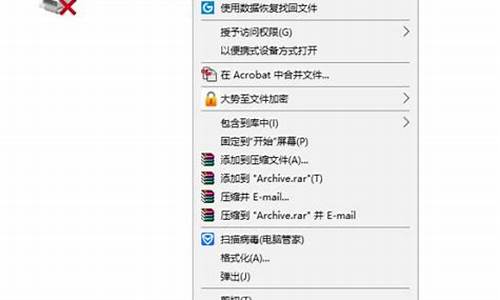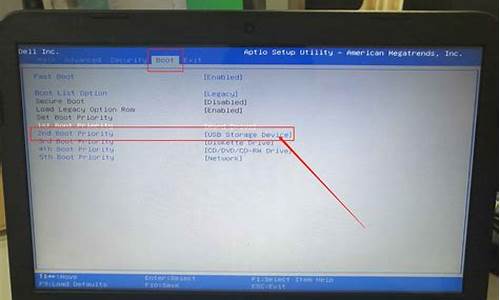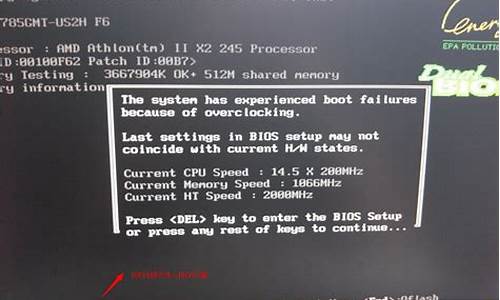win10镜像安装_win10镜像安装会不会删除其他盘
1.win10iso怎么安装|win10正式版iso镜像安装教程
2.下载了win10 iso文件,怎么安装?
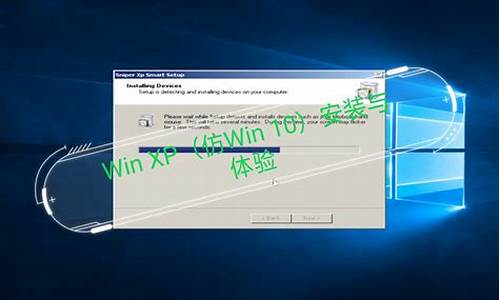
新一代的win10系统不仅支持在线升级,也可以使用第三方的合作软件直接升级,除此之外,考虑到在线升级可能会失败,官方也提供了win10iso镜像文件供大家下载,不过很多用户不清楚win10iso文件怎么用,那么win10iso要怎么安装呢?其实安装方法并不难,下面跟小编一起来学习win10镜像iso的安装步骤。
相关教程:
win10ghost硬盘安装图文教程
U盘安装win10官方镜像教程
一、所需工具
1、备份C盘和桌面文件,防止重要数据丢失
2、解压软件:WinRAR或好压等压缩工具
3、虚拟光驱:虚拟光驱(DAEMONToolsLite)免费绿色中文版v5.0.1
4、激活工具:小马win10正式版激活工具KMS10
二、win10iso安装步骤
1、使用WinRAR把win10iso镜像解压到C盘之外的分区,或者直接使用虚拟光驱加载;
2、双击“setup.exe”打开安装界面,选择是否马上下载更新,选择不是现在,下一步;
3、“接受”许可协议执行下一步;
4、“升级”是直接升级到win10,“自定义”则是覆盖安装,win7或win8.1用户选择升级;
5、选择升级的用户,选择要保留的内容,下一步;
6、检测电脑配置之后,提示可以安装,点击“安装”;
7、进入这个界面,开始安装win10系统;
8、接着电脑自动重启,进行win10的安装操作,等待安装完成;
9、安装完成后,一般是自动激活,如果提示未激活,运行小马win10激活工具,点击“一键永久激活”。
到这边win10iso镜像文件的安装步骤就为大家介绍完了,安装步骤非常简单,只需解压出来就可以直接安装。
win10iso怎么安装|win10正式版iso镜像安装教程
相信很多人已经在使用win10系统了,win10系统不仅增加很多新功能,同时延续了快速启动,不过wiin10系统同样会遇到系统故障,如果有win10镜像文件,就可以通过win10镜像重装系统,接下来小编跟大家介绍使用win10镜像重装系统步骤。
相关教程:
win10系统怎么还原出厂设置
win10原版系统iso镜像安装教程
一、所需工具
1、8G容量U盘:大u盘制作教程
2、镜像下载:win1064位专业版镜像
3、启动设置:怎么设置开机从U盘启动
4、分区教程:大u盘装系统分区教程
二、win10镜像重装系统步骤如下
1、将win10镜像文件直接复制到U盘启动盘的GHO目录下;
2、在电脑上插入U盘,重启后按F12、F11、Esc等快捷键打开启动菜单,选择U盘选项回车;
3、在这个菜单中选择02回车,启动pe系统;
4、双击打开大一键装机,选择win10iso镜像文件,会自动提取gho文件,点击下拉框,选择win10.gho文件;
5、选择系统位置,一般是C盘,可以根据“卷标”或磁盘大小选择,点击确定;
6、弹出提示框,勾选“完成后重启”,点击是;
7、转到这个界面,执行win10解压到C盘的操作;
8、解压完成后,电脑会自动重启,此时拔出U盘,进入这个界面,执行win10镜像重装过程;
9、最后启动进入win10系统桌面,系统就重装好了。
win10镜像重装系统方法就是这样了,如果win10系统发生故障,大家就可以按照上述方法来重装系统了。
下载了win10 iso文件,怎么安装?
安装win10系统的方法有很多,包括在线升级、升级助手安装和镜像安装,由于在线升级的方式会因网络等因素存在问题,所以很多用户选择下载win10正式版iso镜像文件来安装。那么win10iso怎么安装呢?本文小编就跟大家分享win10iso镜像硬盘直接安装教程。
一、安装准备:
1、操作系统:Win10正式版官方原版32位/64位ISO系统镜像下载
2、激活工具:小马win10正式版激活工具KMS10(永久免费)
二、win10正式版iso镜像安装过程
1、使用解压工具把win10系统解压出来,放到C盘之外的盘符,如E盘;
2、右键以管理员身份运行setup.exe;
3、打开Windows10安装程序向导,如果要下载win10更新,则选择下载并安装更新,否则选择不是现在;
4、安装之前,需接受许可条款;
5、选择升级或自定义安装方式,在安装之前可以更改要保留的内容,然后单击安装;
6、开始进行Windows10安装过程;
7、接着重启电脑,进行升级过程,分为三个阶段,安装过程会有多次的重启。
最后就是等待win10系统自动安装完毕,并进行系统配置,win10iso镜像安装步骤就是这样了,非常简单,还不懂的怎么安装的用户就可以参照上述步骤进行操作。
相关教程:
win7/win8.1免费升级win10系统方法
360升级助手免费升级win10步骤
把文件解压到移动硬盘根目录或者用UltraISO写入到U盘里,然后把第一启动项设到可移动设备,然后可以重启安装了,如果装双系统要安装到本地磁盘另外一个分区中。
win10 iso文件安装步骤:
1、将ISO镜像文件使用的RAR解压,也可以安装虚拟光驱工具,加载ISO镜像文件。
2、然后进入Win10安装目录,双击执行setup.exe安装文件。
3、进入Windows10安装界面,选择不是现在更新这样时间更快一些。点击下一步。
4、升级安装选项设置,需要保留原系统哪些内容和设置。
5、然后进入安装过程,并重启进入安装文件复制、配置。
6、进行安装。
声明:本站所有文章资源内容,如无特殊说明或标注,均为采集网络资源。如若本站内容侵犯了原著者的合法权益,可联系本站删除。